Napraw błąd Google Chrome lub Microsoft Edge RESULT_CODE_KILLED_BAD_MESSAGE
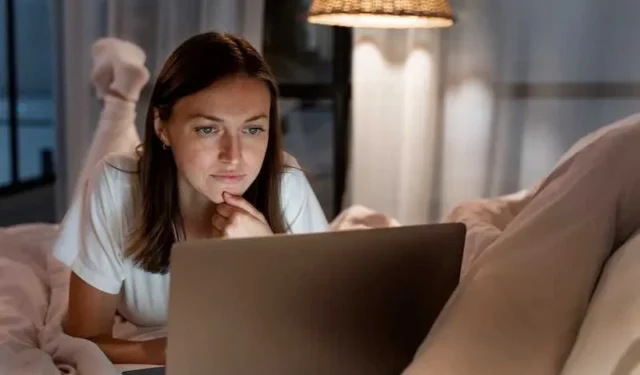
Google Chrome i Microsoft Edge Browser to dwie najpopularniejsze przeglądarki używane przez internautów w różnych częściach globu. Oba są znane z przyjaznego dla użytkownika interfejsu i wtyczek.
Jednak zawsze zdarzają się sytuacje, w których możesz napotkać błędy, które mogą utrudnić przeglądanie w którejkolwiek z tych najlepszych przeglądarek. Jednym z takich błędów jest nic innego jak RESULT_CODE_KILLED_BAD_MESSAGE z przystawką Aw! błąd następujący po nim.
Naprawianie problemu z przeglądarką Google Chrome lub Microsoft Edge RESULT_CODE_KILLED_BAD_MESSAGE
Poniżej znajduje się kilka rzeczy, które możesz zrobić, aby naprawić ten błąd przeglądarki :
Sprawdź swoje połączenie z internetem
Zamiast zagłębiać się w bardziej zaawansowane kroki rozwiązywania problemów, pierwszą i najważniejszą rzeczą, którą musisz zrobić, jest potwierdzenie, czy połączenie internetowe jest stabilne i nieprzerwane.
Nawet najmniejszy spadek w wymianie pakietów danych może łatwo przerwać połączenie i nagle uniemożliwić prawidłowe ładowanie karty.
Więc zanim wpadniesz w panikę, dokładnie sprawdź swoje połączenie. Jeśli rzeczywiście występuje problem, możesz przełączyć się na połączenie przewodowe z połączenia bezprzewodowego lub na odwrót.
Wyczyść pliki cookie i pamięć podręczną przeglądarki Google Chrome lub Microsoft Edge
Pliki cookie i pamięć podręczna przeglądarki mogą być jednocześnie pomocne i trochę irytujące. Gdy te pliki się zgromadzą, mogą czasami powodować błędy, takie jak RESULT_CODE_KILLED_BAD_MESSAGE.
Istnieją przypadki, w których dane z pamięci podręcznej i pliki cookie mogą ulec uszkodzeniu, powodując konflikty i prowadząc do błędów. Wyczyszczenie ich może pozbyć się wszystkich uszkodzonych danych z przeglądarki.
Pamiętaj jednak, że ich usunięcie będzie oznaczać konieczność ponownego zalogowania się na wszystkie konta. Upewnij się, że wykonałeś kopię zapasową wszystkich ważnych danych, aby zapobiec ich przypadkowej utracie.
Wyłącz rozszerzenia przeglądarki Google Chrome lub Microsoft Edge
Istnieją przypadki, w których rozszerzenia mogą prowadzić do błędów, jeśli są ze sobą w konflikcie. Aby wyłączyć rozszerzenia, po prostu przejdź do strony Rozszerzenia Google Chrome lub Microsoft Edge.
Załaduj ponownie kartę przeglądania w przeglądarce Google Chrome lub Microsoft Edge
Czasami najprostsze działania mogą mieć duże znaczenie w rozwiązywaniu większości błędów. Często dokładnie tak jest w przypadku błędu RESULT_CODE_KILLED_BAD_MESSAGE. Najczęściej wszystko, co musisz zrobić, to ponownie załadować określoną kartę, aby rozwiązać problem.
- Po prostu kliknij ikonę ponownego ładowania znajdującą się po lewej stronie paska adresu, a następnie poczekaj na ponowne załadowanie karty.
- W tym konkretnym celu można również użyć kombinacji klawiszy skrótu Ctrl/Cmd + R.
- Potwierdź, czy karta już działa dobrze wraz z oczekiwanymi liniami po zakończeniu ponownego ładowania.
Zresetuj przeglądarkę Google Chrome lub Microsoft Edge
Możesz także spróbować zresetować przeglądarkę Google Chrome lub Microsoft Edge do ustawień domyślnych. Ponownie jednak pamiętaj, że reset spowoduje usunięcie wszystkich istniejących ustawień, rozszerzeń przeglądarki, historii przeglądarki, plików cookie i pamięci podręcznej. Dlatego zanim przejdziesz dalej, wykonaj kopię zapasową wszystkich ważnych danych.
Inną opcją jest odinstalowanie przeglądarki, ponowne pobranie jej z oficjalnej strony internetowej i ponowne zainstalowanie.
Zaktualizuj przeglądarkę Google Chrome lub Microsoft Edge
Prosta aktualizacja przeglądarki to jedna z najczęstszych poprawek błędu RESULT_CODE_KILLED_BAD_MESSAGE.
- Przejdź do menu Pomoc w przeglądarce i zaznacz opcję Informacje, aby dowiedzieć się, czy dostępna jest aktualizacja.
- Po prostu postępuj zgodnie z instrukcjami instalacji, jeśli rzeczywiście jest dostępna aktualizacja.
Wyświetlenie błędu RESULT_CODE_KILLED_BAD_MESSAGE w przeglądarce Google Chrome lub Microsoft Edge może łatwo zrujnować Ci dzień, zwłaszcza jeśli szukasz czegoś ważnego. Dobrą wiadomością jest to, że powyższe kroki mogą pomóc w szybkim wyeliminowaniu błędu.



Dodaj komentarz